Jak zaimportować klucz prywatny w FileZilla dla SFTP
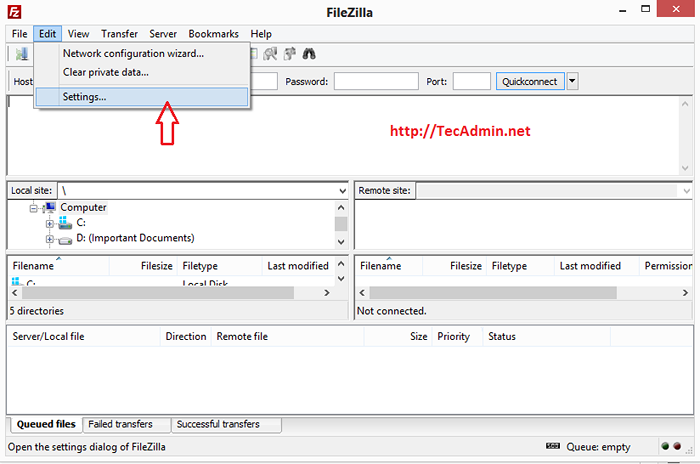
- 3201
- 1023
- Ignacy Modzelewski
FileZilla jest najpopularniejszym klientem FTP używanym przez użytkowników do łączenia serwera FTP z systemu lokalnego. Ma wiele funkcji do korzystania z zdalnego serwera. Ale większość z nich nie ma więcej pojęcia, jak podłączyć SFTP za pomocą FileZilla.
Jeśli nie chcesz używać hasła, możesz po prostu użyć klucza prywatnego SSH z FileZilla, aby uwierzytelnić się na klucz. Ten artykuł pomoże Ci w tym, jak importować prywatne klucze w FileZilla dla SFTP Access.
Pobierz klient FileZilla: kliknij tutaj, aby pobrać klienta FileZilla
Wymóg
Klient FileZilla: Musisz mieć zainstalowany klient FileZilla w swoim systemie.
Klucz prywatny SSH: Musisz mieć klucz prywatny SSH, aby dołączyć do klienta FileZilla.
Krok 1 - Rozpocznij FileZilla
Mam nadzieję, że lepiej wiesz, jak uruchomić FileZilla w swoim systemie. Możemy uruchomić FileZilla przy użyciu skrótu lub plików programu lub wiersza poleceń.
Krok 2 - Dodaj klucz w plikuZilla
Śledź podane poniżej zrzuty ekranu, aby dodać klucz podstawowy w FileZilla.
2.1
Przejdź do edytuj menu i kliknij Ustawienia podmenu.
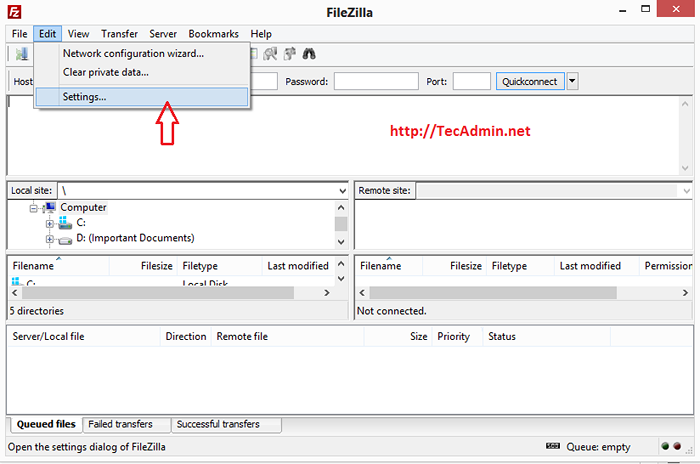
2.2
Wybierz SFTP pod połączeniem i kliknij Dodaj plik kluczyek.

2.3
Wybierz plik klucza prywatnego. Twój plik kluczowy zostanie dodany do listy. Teraz po prostu kliknij OK.
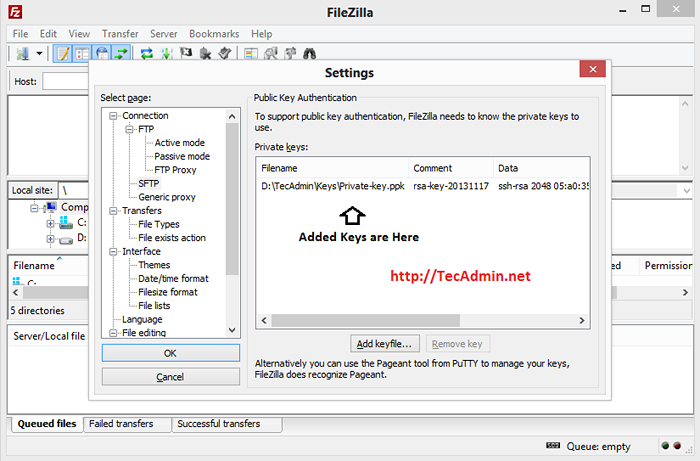
Czasami Plikezilla monit o konwersję klucza w podanym klawiszie nie jest we właściwym formacie, który obsługuje FileZilla. Zapraszam do konwersji pliku i zapisz go inną nazwą.
Krok 3 - Podłącz do serwera SFTP
Wprowadź szczegóły hosta, nazwy użytkownika i portu (jeśli nie używa się domyślnie) i kliknij QuickConnect
.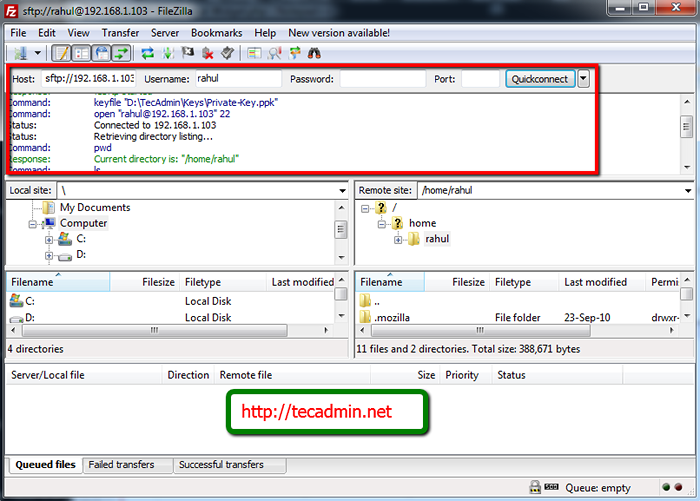
Możesz także odwiedzić https: // www.youtube.Com/Watch?V = LAN-DXHRTTA do samouczka wideo. Dziękuję! za korzystanie z tego artykułu.
- « Konfiguracja phplist (menedżer biuletynu OpenSource) z lampą
- Jak zainstalować serwer WWW Nginx na CentOS/RHEL 7/6 i Fedora 27/26 »

